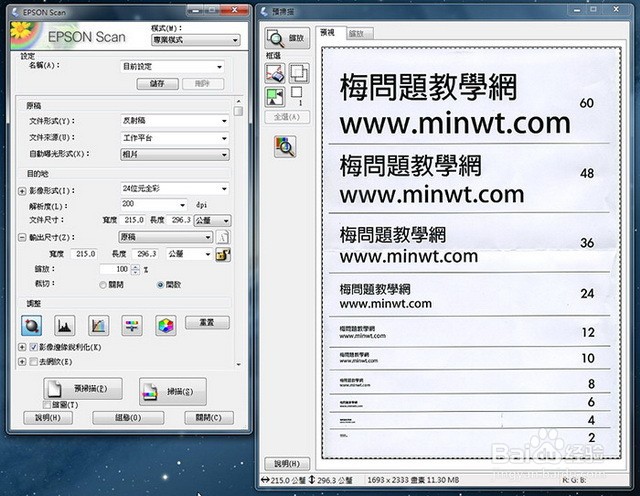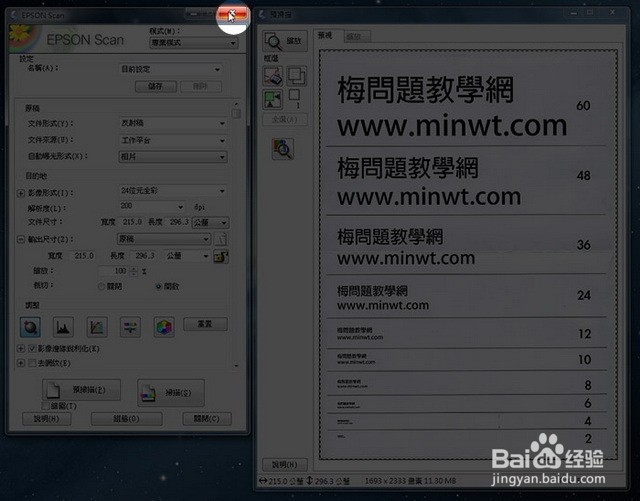1、点菜单的档案 / 读入,却会发现找不到扫描仪的冏境,接着把Photoshop软件给关闭。
2、将下载好的档案解压缩,并把Twain_32.8BA,复制到Adobe Photoshop CS6Plug-insImagenomic文件夹下。
3、开启Photoshop CS6,再选择 档案 / 读入,这时就会看到扫描仪名称啦!
4、 开启扫描仪后,由于CS5版后,Photoshop改采各自独立窗口,因此即便开启了扫描仪应用程序,但却会发生无在迭在PS最上层的问题,这时得先把PS最小化。
5、 这样就可正常的运作。
6、当扫描完毕后,需先把此窗口给关闭,才有办法回到PS画面。回到PS画面后,就会看到刚所扫描的影像啦!